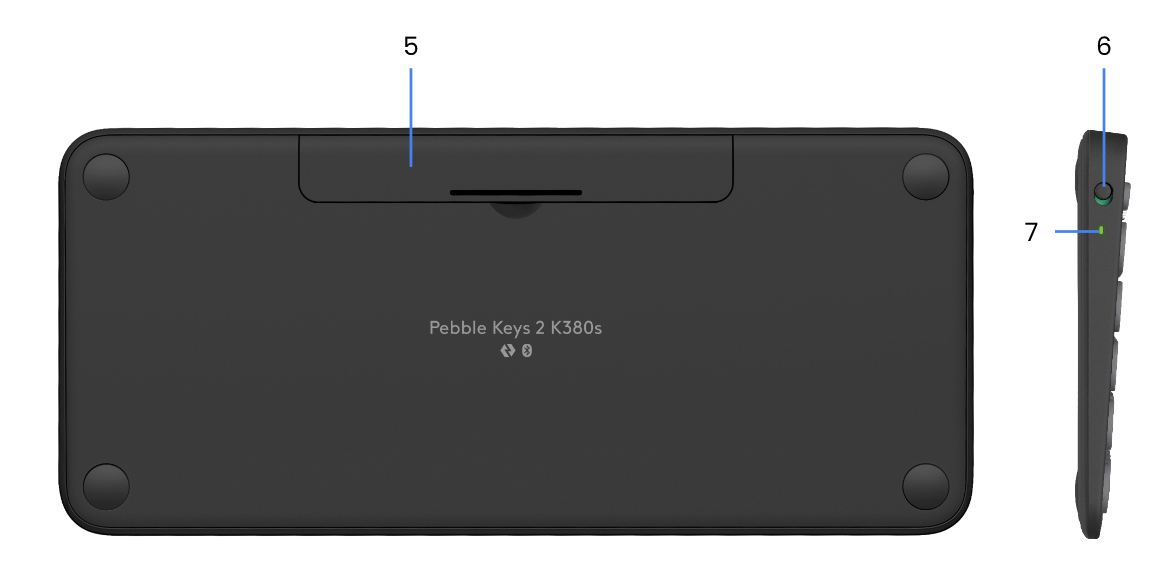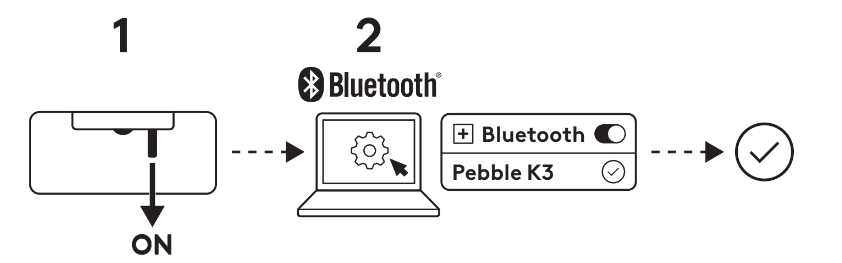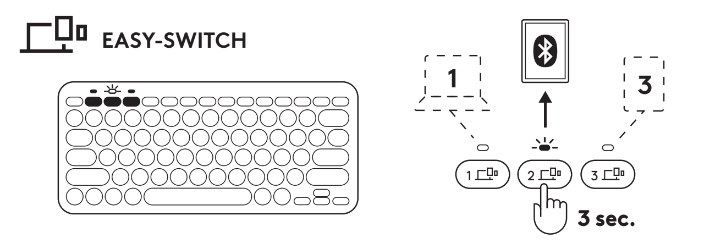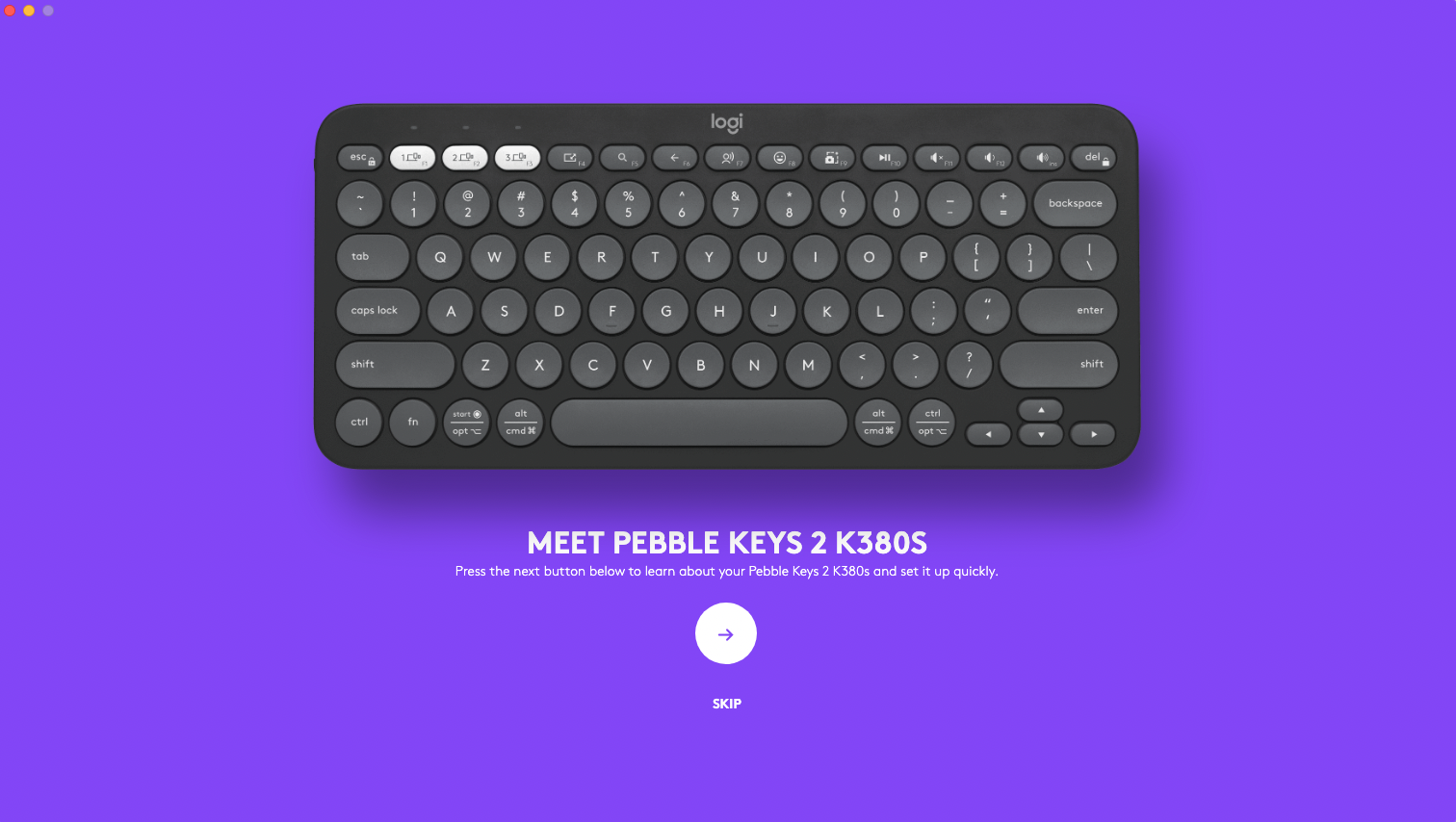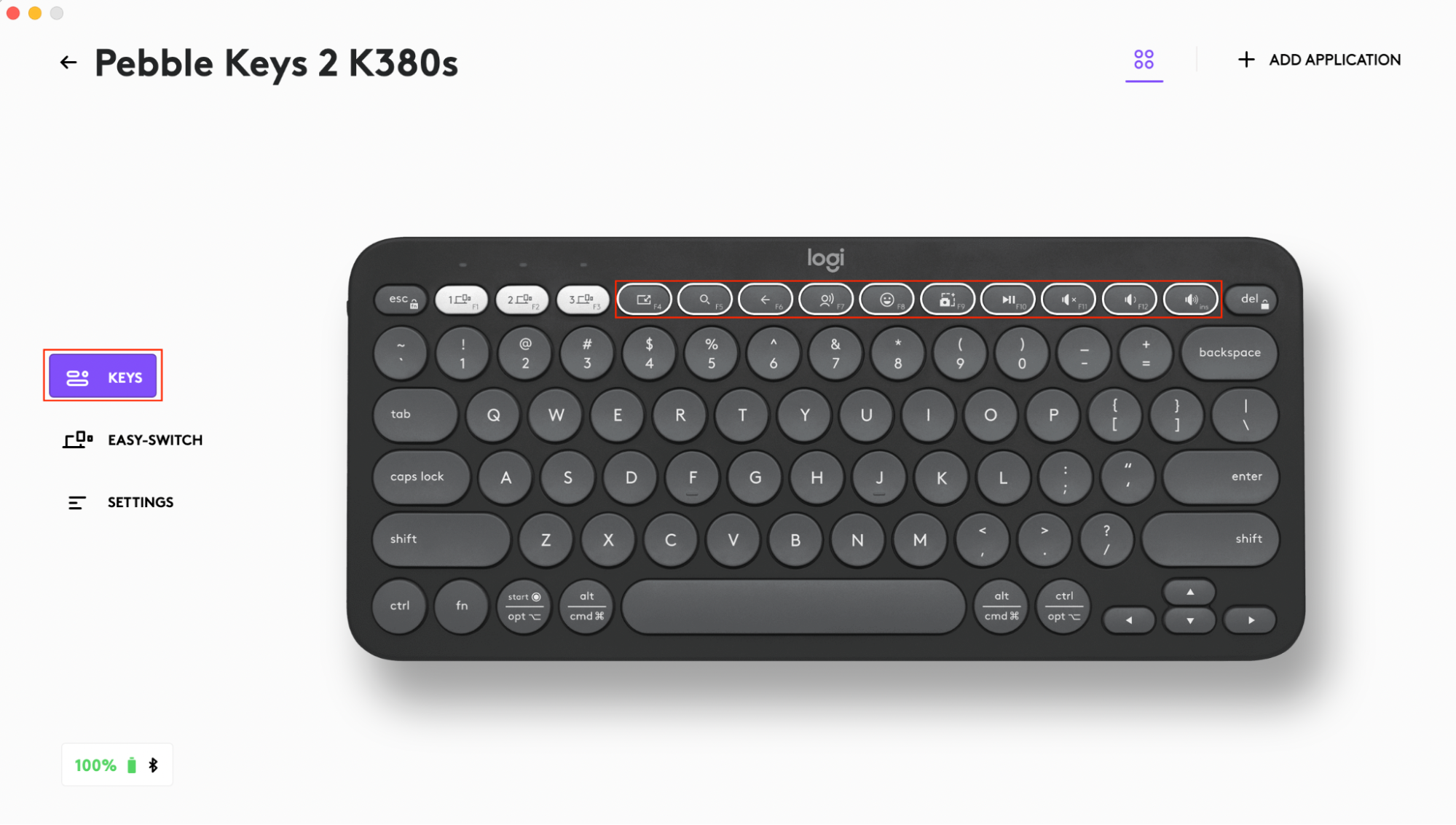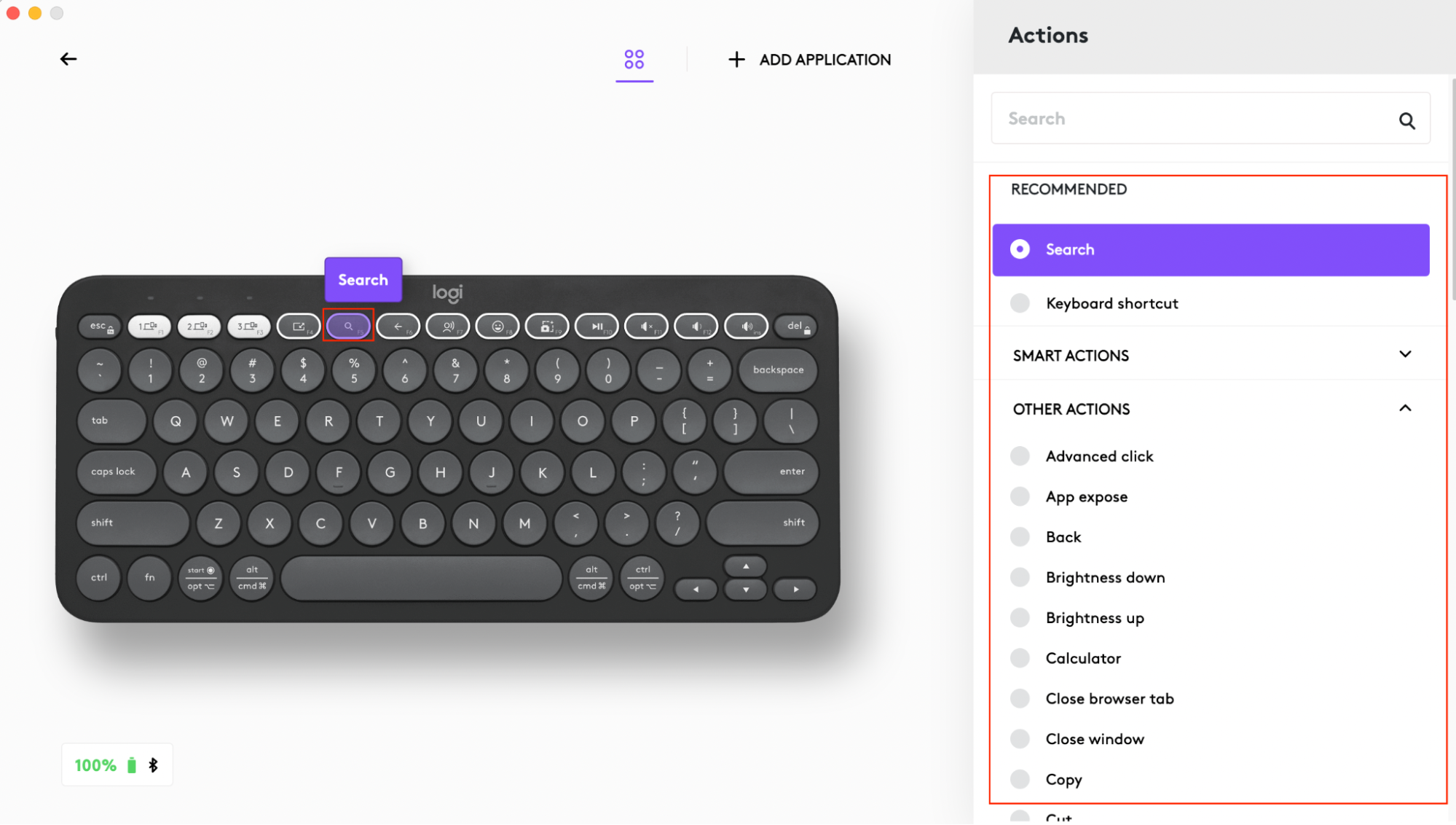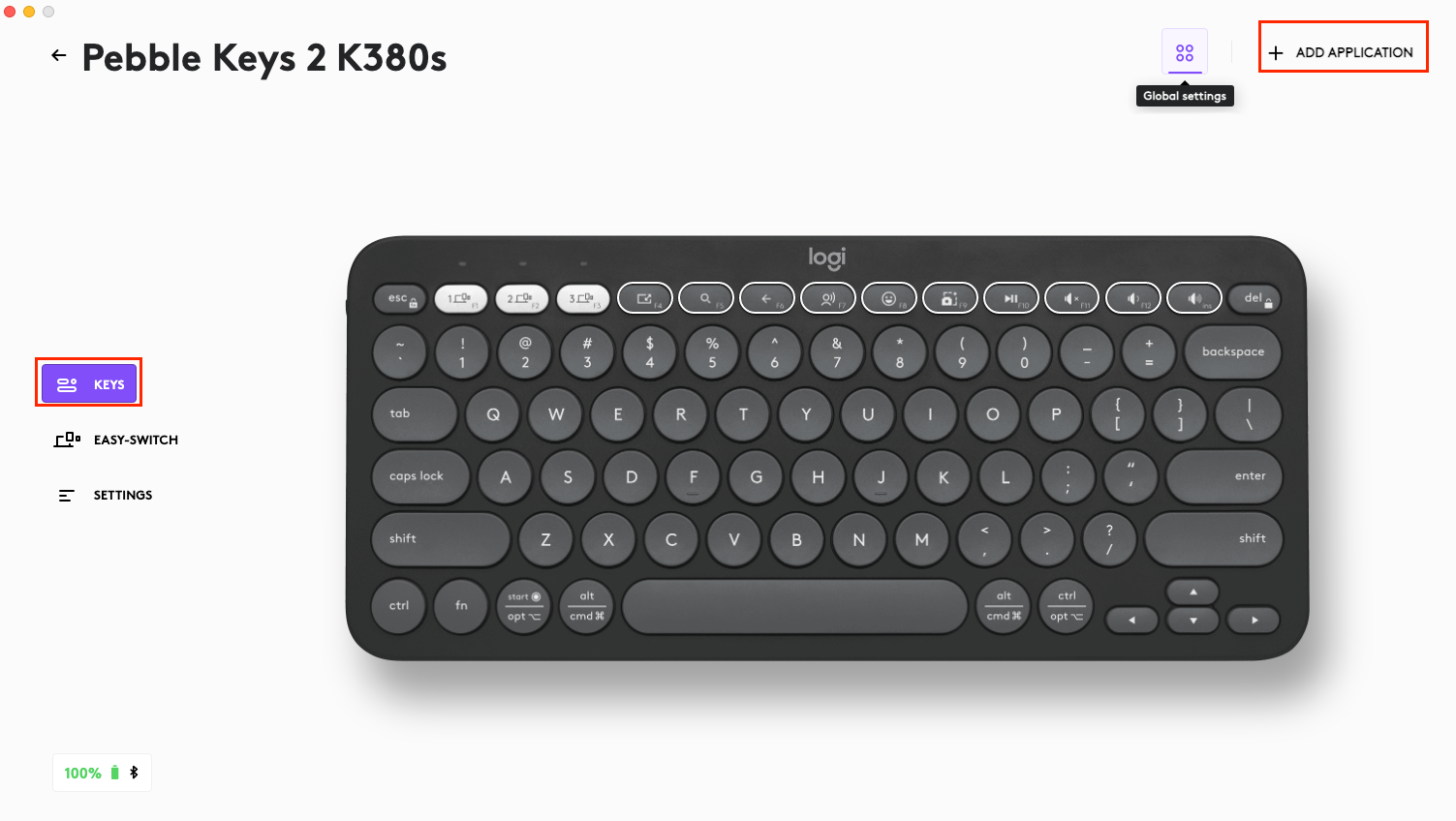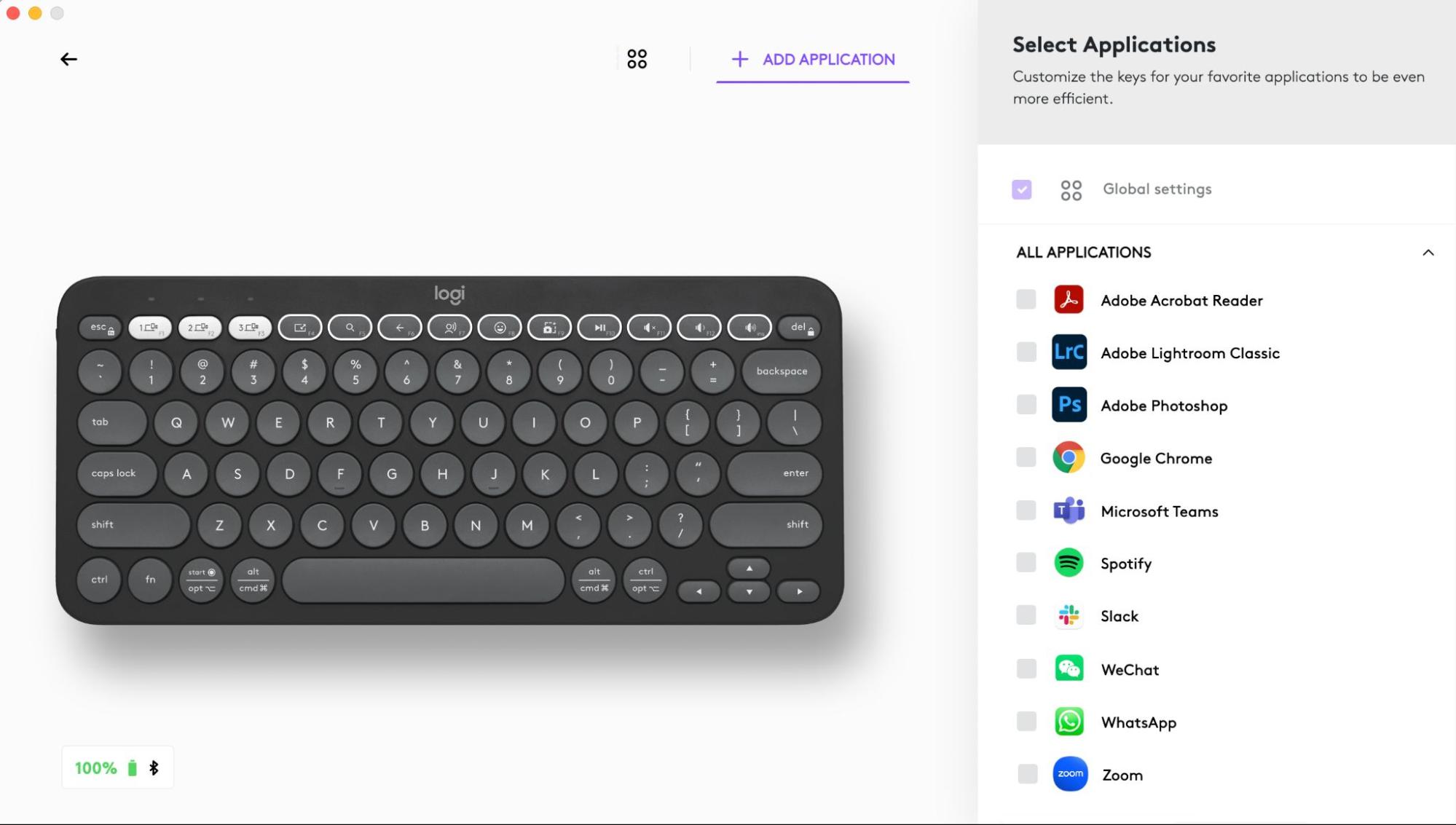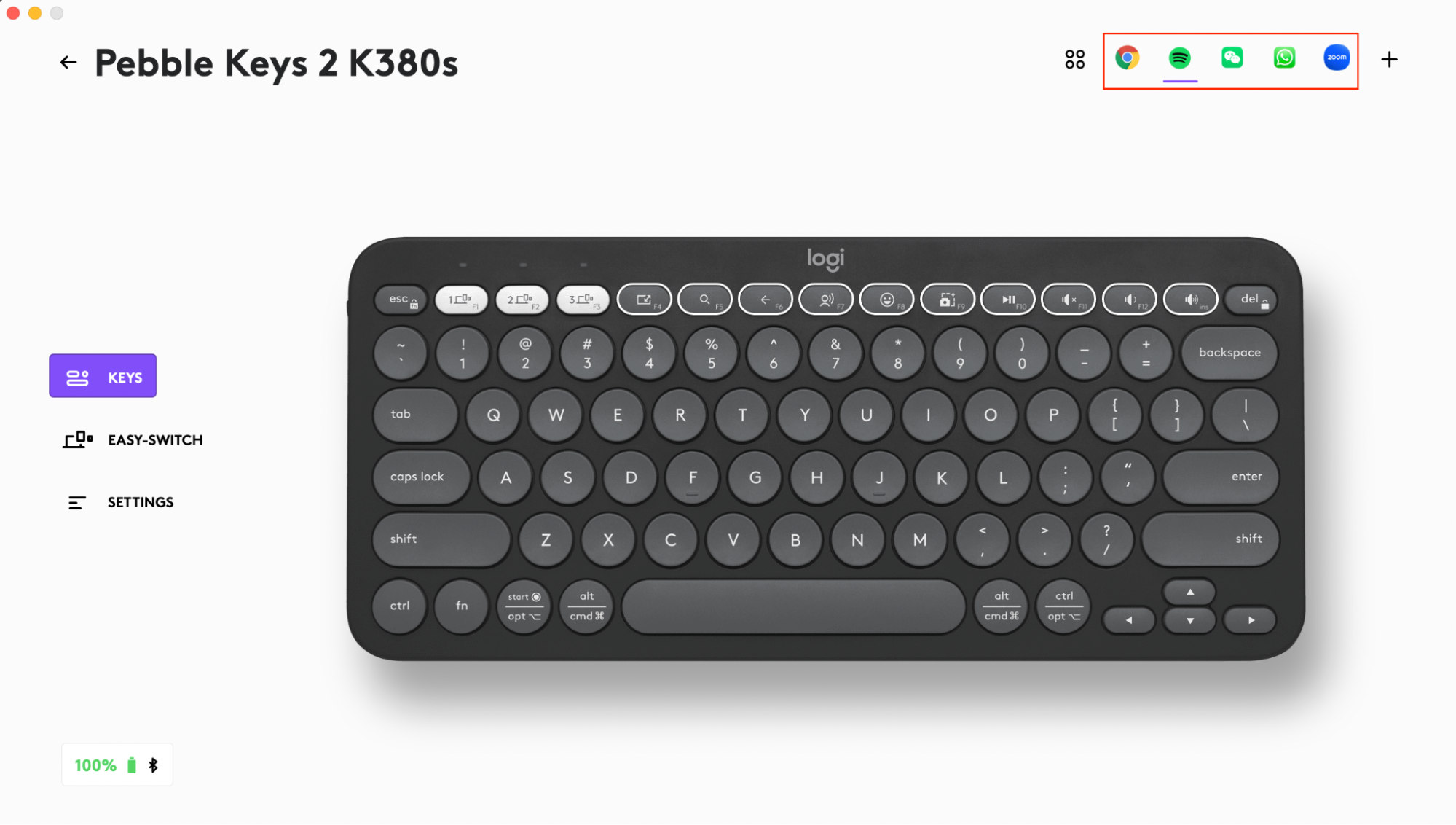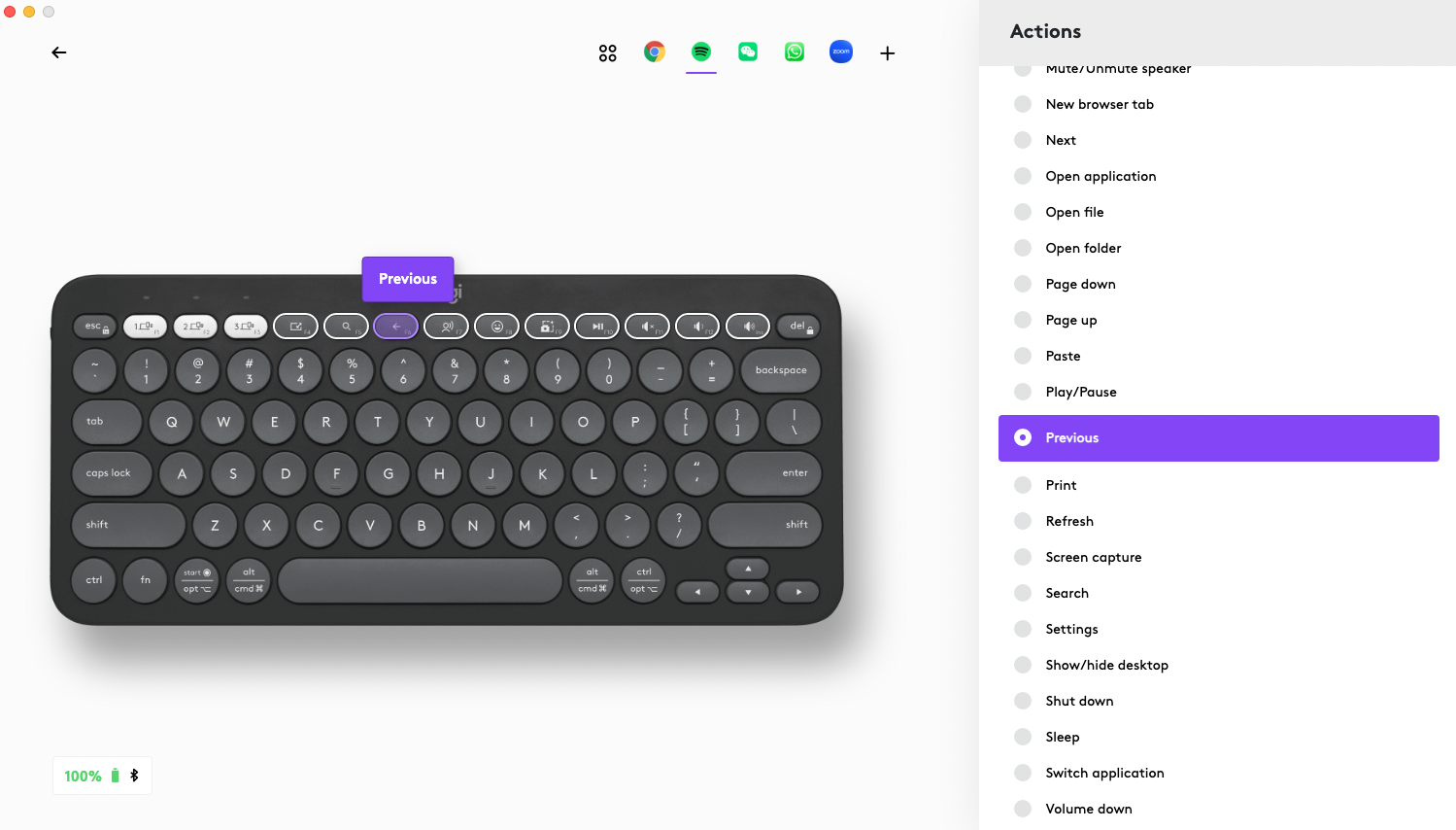Clavier Pebble Keys 2 K380s |
Connexion de votre clavier |
|
Logi Options+
Aperçu du clavier Pebble Keys 2 K380s
1 - Témoins lumineux d'état de la connexion
2 - Bouton de connexion / Easy-switch
3 - 10 touches personnalisables: Touches de raccourci et touches multimédia
4 - Touches divisées (modificateur basé sur le type de dispositif connecté au clavier)
5 - Compartiment des piles
6 - Bouton Marche/Arrêt
7 - Témoin de charge des piles
Pour connecter votre clavier à votre dispositif
Vous pouvez coupler votre clavier à votre dispositif à l’aide de la connexion Bluetooth Low Energy.
Pour coupler via Bluetooth :
- Retirez la languette du clavier. Il s'allume automatiquement. Le canal 1 est prêt à être couplé.
- Ouvrez les préférences Bluetooth depuis votre dispositif. (Cliquez ici pour plus de détails sur les étapes à suivre sur votre ordinateur). Ajoutez un nouveau périphérique en sélectionnant le clavier dans votre liste de dispositifs (sélectionnez bien le même numéro de modèle que celui gravé sous votre clavier): votre clavier est prêt à l'emploi.
- Si vous rencontrez des problèmes avec le Bluetooth, cliquez ici pour consulter le dépannage du Bluetooth.
Coupler un deuxième dispositif
Votre clavier peut être couplé avec trois dispositifs différents maximum et vous pouvez utiliser le bouton Easy-Switch pour passer de l’un à l’autre.
Si vous souhaitez coupler des dispositifs supplémentaires à votre clavier:
- Sélectionnez le canal que vous voulez utiliser avec le bouton Easy-Switch. Appuyez et maintenez enfoncé ce bouton pendant trois secondes. Le clavier passe alors en mode de détection pour que votre ordinateur puisse le voir. Le témoin lumineux commencera à clignoter rapidement.
- Ouvrez les paramètres Bluetooth de votre ordinateur pour terminer le couplage. Vous trouverez plus d'informations ici.
- Une fois le couplage terminé, une brève pression sur le bouton Easy-Switch vous permet de basculer entre vos dispositifs.
Méthode de connexion optionnelle du récepteur Logi Bolt
Pebble Keys 2 K380s est compatible avec le récepteur Logi Bolt, vous pouvez donc connecter le clavier Keys 2 K380s via le récepteur Logi Bolt (mais le récepteur doit être acheté séparément):
- Téléchargez et installez l'application Logi Options+ ici. Vous pouvez également utiliser Logi Web Connect.
- Branchez le récepteur Logi Bolt dans un port USB-A de votre ordinateur.
- Suivez les instructions du logiciel pour coupler le dispositif avec le dongle.
- Utilisez l’application Logi Options+ pour explorer toutes les possibilités que vous offre le clavier. Pour télécharger et en savoir plus, rendez-vous ici.
Re-couplage d'un dispositif
Si un dispositif se déconnecte du clavier, vous pouvez facilement le re-coupler de nouveau. Suivez les instructions ci-dessous:
Sur le clavier
-
Appuyez sur le bouton Easy-Switch et maintenez-le enfoncé jusqu'à ce que le voyant d'état commence à clignoter rapidement.
Le clavier passe alors en mode couplage pendant les trois prochaines minutes.
Sur le dispositif
- Accédez aux paramètres Bluetooth de votre dispositif et sélectionnez Pebble K380s / Pebble K3 lorsqu'il apparaît dans la liste des dispositifs Bluetooth disponibles.
- Suivez les instructions à l'écran pour terminer le couplage.
- Lors du couplage, le voyant d'état du clavier cesse de clignoter et reste allumé pendant 10 secondes.
INSTALLEZ LOGI OPTIONS+
Téléchargez le logiciel Logi Options+ pour exploiter toutes les possibilités que ce clavier peut vous offrir. En plus d'optimiser le clavier Pebble Keys 2 K380s pour votre système d'exploitation, Logi Options+ vous permet de personnaliser le clavier en fonction de vos besoins et de votre style personnel: créez des raccourcis, réaffectez des fonctions de touche, affichez des avertissements relatifs aux piles et bien plus encore. Pour télécharger et en savoir plus sur Logi Options+, rendez-vous ici.
Cliquez ici pour obtenir la liste des versions de système d'exploitation prises en charge pour Logi Options+.
Téléchargez et exécutez l'application Logi Options+. Cliquez ici pour télécharger le logiciel.
Une fenêtre d'installation s'affiche sur votre écran. Cliquez sur Installer Options+.
- Une fois le logiciel Logi Options+ installé, une fenêtre s'ouvrira et vous pourrez accéder à une image de votre clavier. Cliquez sur cette image.
- Un processus d’intégration rapide vous montrera comment personnaliser votre clavier. Nous vous recommandons vivement de ne pas l'ignorer.
CARACTÉRISTIQUES
Découvrez les fonctionnalités avancées de votre nouveau clavier.
- 10 touches personnalisables: touches de raccourci et touches multimédia
- Personnalisation des 10 touches
- Paramètres propres à une application
- Raccourcis
- Touches de fonction au lieu de touches de raccourci
- Clavier adaptable au système d'exploitation
- Passage entre deux ordinateurs
10 touches personnalisables: Touches de raccourci et touches multimédia
*Nécessite l'installation de Logi Options+
Personnalisation des 10 touches
- Dans Logi Options+, sélectionnez le clavier Pebble Keys 2 K380s et accédez au menu des paramètres du dispositif.
- Cliquez sur "TOUCHES", puis sur "Touches de raccourci" sélectionnez le raccourci à personnaliser (par exemple, rechercher)
- Faites défiler les recommandations, les Smart Actions et les autres actions, puis sélectionnez vos favoris.
Paramètres propres à une application
Après avoir installé l'application Logi Options+, vous pouvez définir des paramètres prédéfinis propres à chaque application qui adaptent le comportement des touches selon l'application sélectionnée.
Les 10 touches de raccourci sont personnalisables pour l'exécution de diverses fonctions, selon les applications.
Vous pouvez attribuer n'importe quelle fonction à une application, telle que Chrome, Spotify, Wechat, WhatsApp, Zoom, etc.
- Dans Logi Options+, sélectionnez le clavier Pebble Keys 2 K380s et accédez au menu des paramètres du dispositif.
- Cliquez sur "KEYS", puis sur "AJOUTER UNE APPLICATION" et ajoutez vos applications préférées (par exemple, Chrome, Spotify, Wechat, WhatsApp, Zoom, etc.)
- Sélectionnez l'application (par exemple: Spotify), choisissez les touches de raccourci (par ex.: Précédent) que vous souhaitez personnaliser spécifiquement et attribuez le raccourci de votre choix.
Raccourcis
Pour utiliser un raccourci, maintenez la touche fn (fonction) enfoncée et appuyez sur la touche associée à l'action que vous souhaitez exécuter.
|
Touches |
Windows 10 Windows 11 |
macOS Big Sur macOS Monterey macOS Ventura |
iPadOS 14+ iOS 14+ |
Android |
ChromeOS |
| Fn + flèche de gauche | Accueil (édition de texte) | Accueil (Faire défiler jusqu'au début d'un document) | Ne fait rien | Accueil (édition de texte) | Accueil (édition de texte) |
| Fn + flèche vers la droite | Fin (édition de texte) | Fin (édition de texte) | Ne fait rien | Fin (édition de texte) | Fin (édition de texte) |
| Fn + flèche vers le haut | Page précédente | Page précédente | Page précédente | Page précédente | Page précédente |
| Fn + flèche vers le bas | Page suivante | Page suivante | Page suivante | Page suivante | Page suivante |
Utiliser la rangée de touches F comme touches de fonction au lieu des touches supports/de raccourci
Pour utiliser la rangée de touches F comme touches de fonction au lieu des touches de raccourci
Option 1. Utiliser le verrouillage Fn
Vous pouvez basculer directement entre les touches multimédia et les touches F en appuyant sur FN + Échap.
Option 2. Utiliser Logi Options+
Dans le logiciel Logi Options+, vous pouvez choisir d'utiliser les touches F comme touches de fonction standard dans "PARAMÈTRES" sans avoir à maintenir la touche Fn enfoncée.
REMARQUE: par défaut, le clavier a un accès direct aux touches multimédia.
Clavier adaptable au système d'exploitation
Le clavier Logitech Pebble Keys 2 K380s comprend des touches adaptables à tous les systèmes d'exploitation et qui supportent différentes fonctions selon le système d'exploitation du dispositif sur lequel la saisie est effectuée.
Une fois connecté au Bluetooth, le clavier détecte automatiquement le système d'exploitation sur le dispositif sélectionné et réaffecte les touches pour fournir des fonctions et raccourcis là où vous les attendez.
Sélection manuelle
Si le clavier connecté via le dongle Logi Bolt ne parvient pas à détecter correctement le système d'exploitation d'un dispositif, vous pouvez le sélectionner manuellement en appuyant longuement (3 secondes) sur une combinaison de touches de fonction.
| Pour sélectionner un système d'exploitation | Maintenez la combinaison de touches enfoncée pendant 3 secondes |
| Mac OS | FN + O |
| iOS | FN + I |
| Windows/Android | FN + P |
| Chrome | FN+C |
Passage entre deux ordinateurs
Vous pouvez travailler sur plusieurs ordinateurs avec Logi Flow.
Avec Logitech Flow, vous pouvez utiliser le curseur de la souris Logitech pour passer d'un ordinateur à l'autre, le clavier Logitech suivra la souris et basculera d'un ordinateur à l'autre en même temps.
Vous pouvez même copier et coller du contenu entre plusieurs ordinateurs.
- Dans Logi Options+, sélectionnez la souris Logitech (telle que la souris Pebble Mouse 2 M350s) et accédez au menu Flow de la souris.
Vous devrez installer l'application Logi Options+ sur les deux ordinateurs et suivre ces instructions.
Pour télécharger l'application Logi Options+ et en savoir plus, cliquez ici.
GESTION DE L'ALIMENTATION
- Vérifier l’état de la pile
- Autonomie et remplacement des piles
- Installation d'une nouvelle pile
Vérifier l’état de la pile
Vous pouvez installer l'application Logi Options+ pour recevoir des notifications sur le niveau de charge des piles, ainsi que des avertissements en cas de pile faible. Pour télécharger l'application Logi Options+ et en savoir plus, cliquez ici.
Ou bien le témoin d'état sur le côté du clavier devient également rouge, pour indiquer que la charge des piles est faible et qu'il est temps de les changer.
Autonomie et remplacement des piles
Informations sur les piles:
- Fonctionne avec 2 piles alcalines AAA
- La longévité des piles est estimée à 36 mois
Installation d'une nouvelle pile
Détachez le couvercle du compartiment des piles de la base. Retirez les piles usagées du compartiment des piles et insérez 2 nouvelles piles alcalines AAA, en vous assurant que la polarité est respectée, puis remettez en place le couvercle du compartiment des piles.
Compatibilité
DISPOSITIFS COMPATIBLES AVEC LA TECHNOLOGIE BLUETOOTH SANS FIL:
- Windows 10, 11 ou version ultérieure
- macOS 11 ou version ultérieure
- iPadOS 14 ou version ultérieure
- iOS 14 ou version ultérieure
- Android 9.0 ou version ultérieure
- ChromeOS
- Linux
Compatible avec le récepteur USB Logi Bolt (inclus uniquement avec l'ensemble Pebble 2).
Remarque importante : L’outil de mise à jour du micrologiciel n’est plus pris en charge ni maintenu par Logitech. Nous recommandons vivement d’utiliser Logi Options+ pour les dispositifs Logitech pris en charge. Nous sommes là pour vous aider pendant cette transition.
Remarque importante : Logitech Preference Manager n’est plus pris en charge ni maintenu par Logitech. Nous recommandons vivement d’utiliser Logi Options+ pour les dispositifs Logitech pris en charge. Nous sommes là pour vous aider pendant cette transition.
Remarque importante : Logitech Control Center n’est plus pris en charge ni maintenu par Logitech. Nous recommandons vivement d’utiliser Logi Options+ pour les dispositifs Logitech pris en charge. Nous sommes là pour vous aider pendant cette transition.
Remarque importante : L’utilitaire de connexion Logitech n’est plus pris en charge ni maintenu par Logitech. Nous recommandons vivement d’utiliser Logi Options+ pour les dispositifs Logitech pris en charge. Nous sommes là pour vous aider pendant cette transition.
Remarque importante : Le logiciel Unifying n’est plus pris en charge ni maintenu par Logitech. Nous recommandons vivement d’utiliser Logi Options+ pour les dispositifs Logitech pris en charge. Nous sommes là pour vous aider pendant cette transition.
Remarque importante : Le logiciel SetPoint n’est plus pris en charge ou maintenu par Logitech. Nous recommandons vivement d’utiliser Logi Options+ pour les dispositifs Logitech pris en charge. Nous sommes là pour vous aider pendant cette transition.
Questions fréquentes
Aucun produit n'est disponible pour cette section